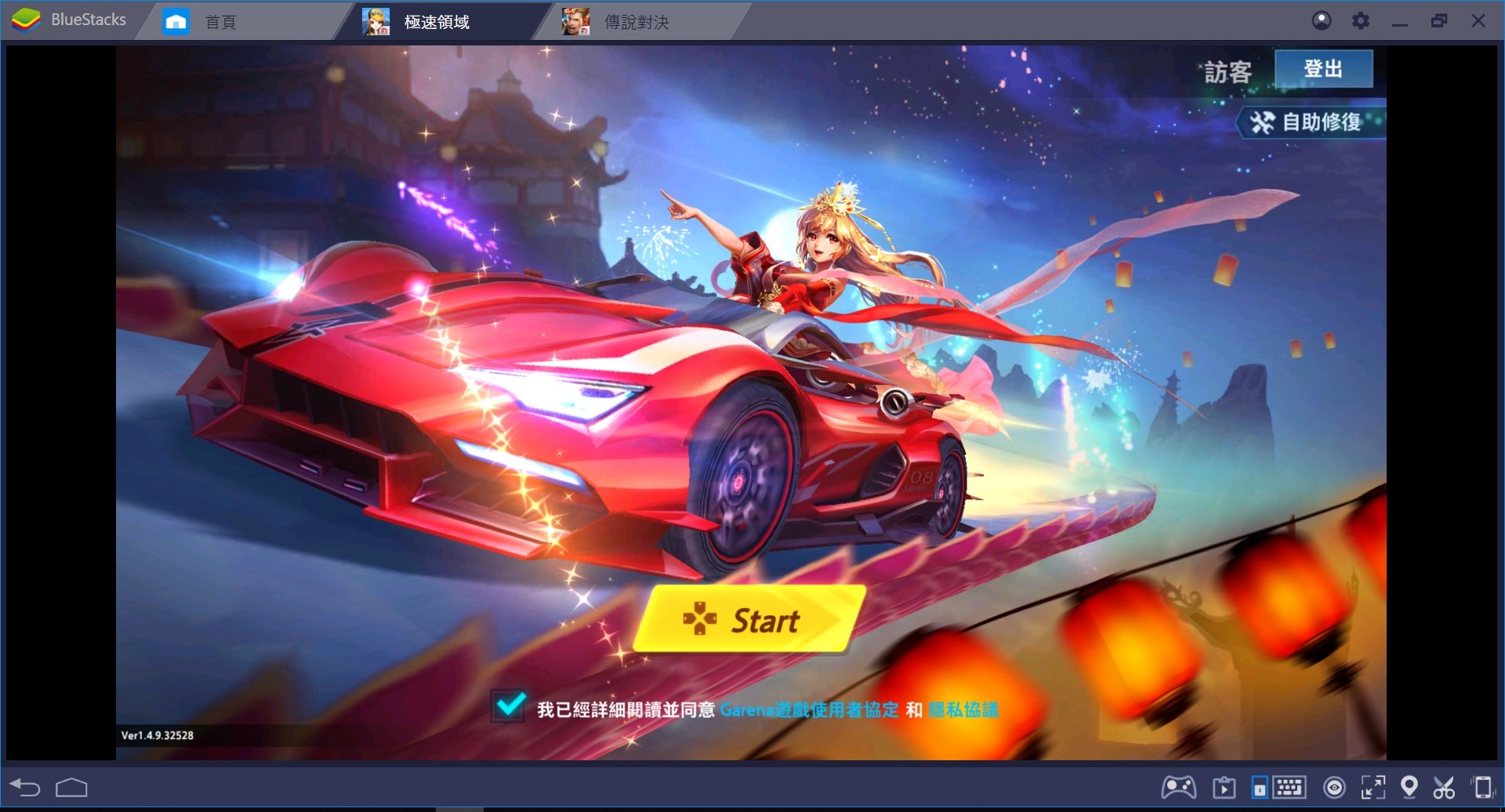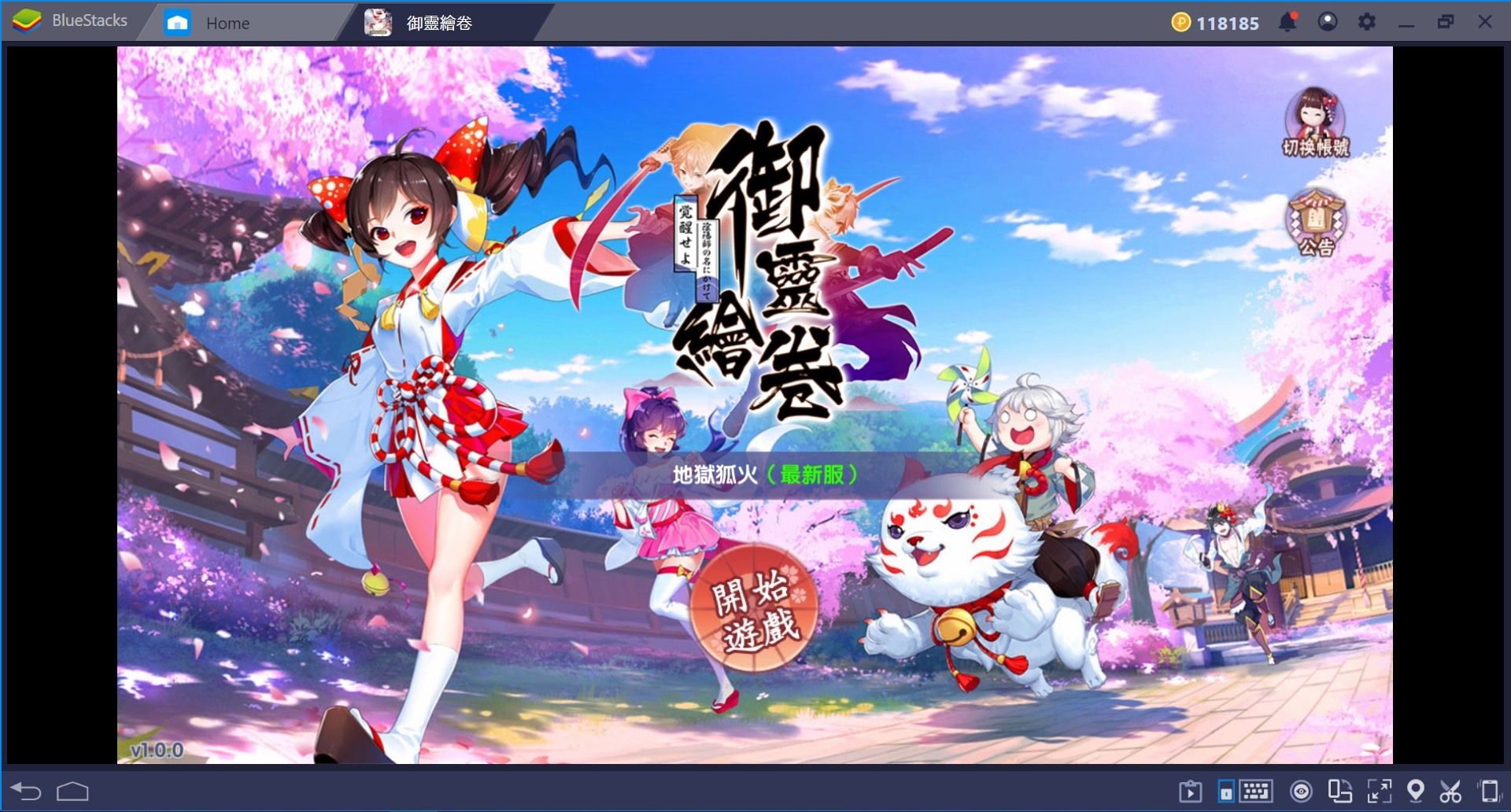調整BlueStacks的遊戲控制之設置來玩盛唐幻夜

《盛唐幻夜》是一款由星輝遊戲製作、Poseidon Games代理的尋愛MMOPRG手機遊戲,目前已於2019年4月17日在Android與iOS雙平台上正式上線。透過將經典的玩法、引人入勝的背景故事以與精細唯美的畫風結合在一起,《盛唐幻夜》已經打造出一個充滿無數可能的唯美武俠世界,並讓玩家能夠在此世界裡自由的展開自己的冒險之旅。

調整BlueStacks「遊戲控制」的按鍵設置來玩MMORPG大作《盛唐幻夜》
由於《盛唐幻夜》原本是一款為手機平台而設計的手游,因此如果想使用安卓模擬器在電腦上遊玩的話,難免要先進行按鍵設置調整才能順暢遊玩。一般來講,BlueStacks通常都會對其支援的手游進行該方面上的調整,以便玩家可以立刻遊玩,而《盛唐幻夜》也不例外。然而,如果你玩家完全可以透過BlueStacks的「遊戲控制」功能來自由調整默認的按鍵設定。因此,小編將會跟大家分享一下如何調整BlueStacks「遊戲控制」的按鍵設置來玩《盛唐幻夜》,希望本文內容將會對大家有所幫助。
為何要用BlueStacks來玩手機遊戲?
一般來講,由於《盛唐幻夜》或者其他手機遊戲都是專門為手機、平板等行動平台而設計,因此在許多方面上都不太適合於電腦平台,比如說行動設備的顯示螢幕通常都小於電腦螢幕,因此在設計過程當中,手游開發商也得考慮如何將調整遊戲畫面的大小以便適應螢幕的解析度。然而,很多時候,玩家們可能會因為手機軟硬體因為無法滿足手游的要求而無法遊玩該遊戲。在這種情況下,你的解決辦法只有兩個:換更好的手機,或者使用各種模擬器在電腦上遊玩,而權衡利弊之後,想必大部分玩家都會選擇後者。BlueStacks使用人數高達三億人,是目前市場上使用評價最高且最受歡迎的Android平台之一。使用BlueStacks時,用戶可以在電腦上執行所有高效能、高畫質的手游,而且由於BlueStacks所佔用的記憶體相當低於其他模擬器,因此玩家既能獲得最順暢、最快速的遊玩體驗,又不用擔心會影響到電腦上其他軟體的正常運作。
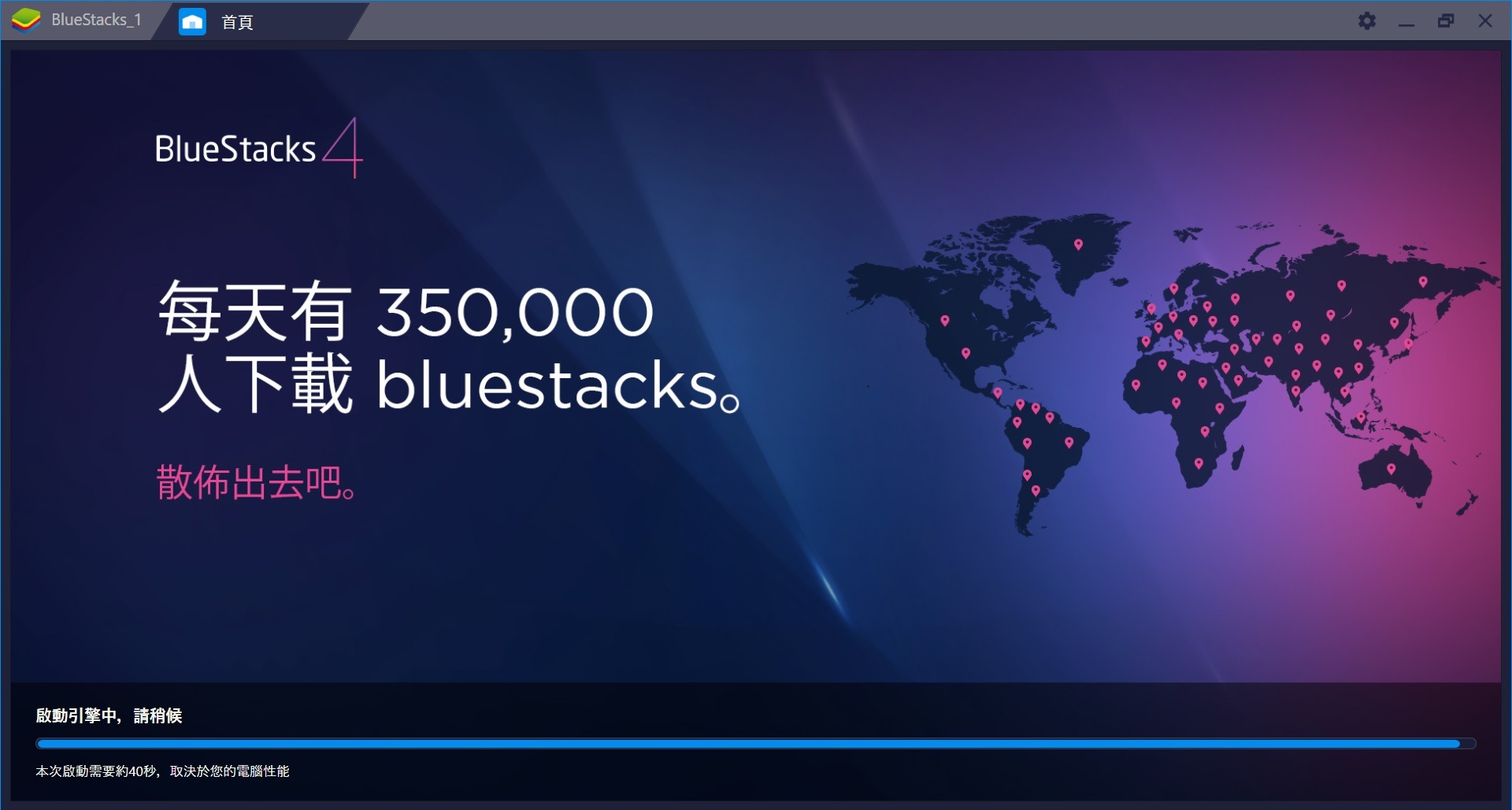
全球下載並使用BlueStacks的總人數已破三億
目前,BlueStacks已經更新至第4版本(即BlueStacks 4)。相較於其他舊版本,BlueStacks 4不僅改善了其整體的運作效能,而且還在許多方面上進行大幅度的調整(比如:提供更簡潔清爽的介面,優化其鍵盤映射配置功能,調整期躲開引擎功能)。另外,為了讓玩家能夠獲得更全面的遊玩體驗,BlueStacks還不斷開發並推出各種全新的功能,如:「按鍵腳本」、「遊戲內即時翻譯」或者「遊戲把柄」等。總而言之,如果正在尋找一個適合自己的安卓遊戲平台,那麼BlueStacks就是你的首選之一了!
如何調整BlueStacks「遊戲控制」的設置來玩《盛唐幻夜》?
首先,請在你的電腦上開啟BlueStacks安卓模擬器,然後在BlueStacks上啟動《盛唐幻夜》。一旦進入遊戲介面,請點擊BlueStacks最下方工具欄的鍵盤圖案(如下圖)或者按下實體鍵盤上的「Ctrl + Shift + H」按鍵組合以開啟「鍵盤操作配置」(即「遊戲控制」功能)。

啟動BlueStacks的「遊戲控制」功能
點擊後,「遊戲控制」視窗將立即顯示,並且可以看到角色技能所配置的默認快捷鍵名單(如下圖)。
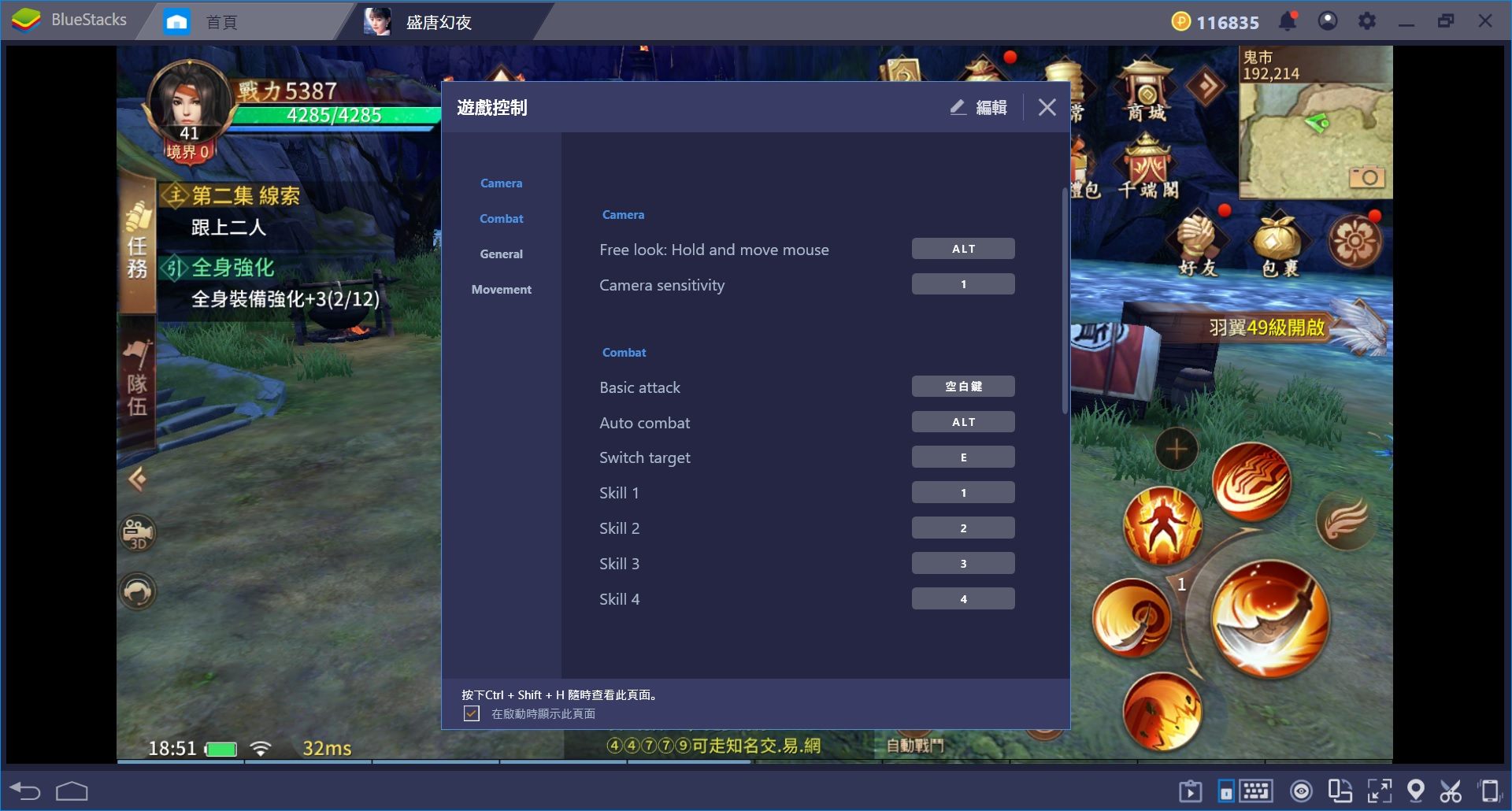
點擊後,BlueStacks的「遊戲控制」視窗將立刻出現
在此視窗裡,玩家可以看到BlueStacks對《盛唐幻夜》的默認設置:
- 視角自由調整:一般來講 ,角色的視角是固定的,因此玩家務必就得長按滑鼠左鍵並同時用左鍵在空白區左右滑動才能觀察身後。除了此方法之外,玩家還可以長按Alt鍵並同時滑動鼠標即可執行同樣的操作。
- 鏡頭靈敏度:1鍵
- 普通攻擊:空白鍵
- 「自動戰鬥、手動戰鬥」模式切換: Alt鍵
- 切換目標:E鍵
- 技能1、2、3、4:分別配置給1、2、3、4按鍵。
- 技能欄位切換:滑鼠右擊
- 角色資料:I鍵
- 2.5D/3D視角切換:Tab 鍵
- 跳過對話:F鍵
- 打開/關閉地圖:M鍵
- 自動接受/完成主線:Q鍵
- 移動按鍵:「上、下、左、右」等四個方向別配至「W、S、A、D」四個按鍵。
- 「自動戰鬥、手動戰鬥」模式切換: Alt鍵
- 2.5D/3D視角切換:R鍵
- 飛行模式/上升:Ctrl鍵
如果你想要調整BlueStacks的默認設置,可以在此視窗裡點擊右上方的「編輯」按鍵。點擊後,即可直接點擊想要編輯的內容並輸入相應的按鍵。編輯完畢後,請點擊「保存」。
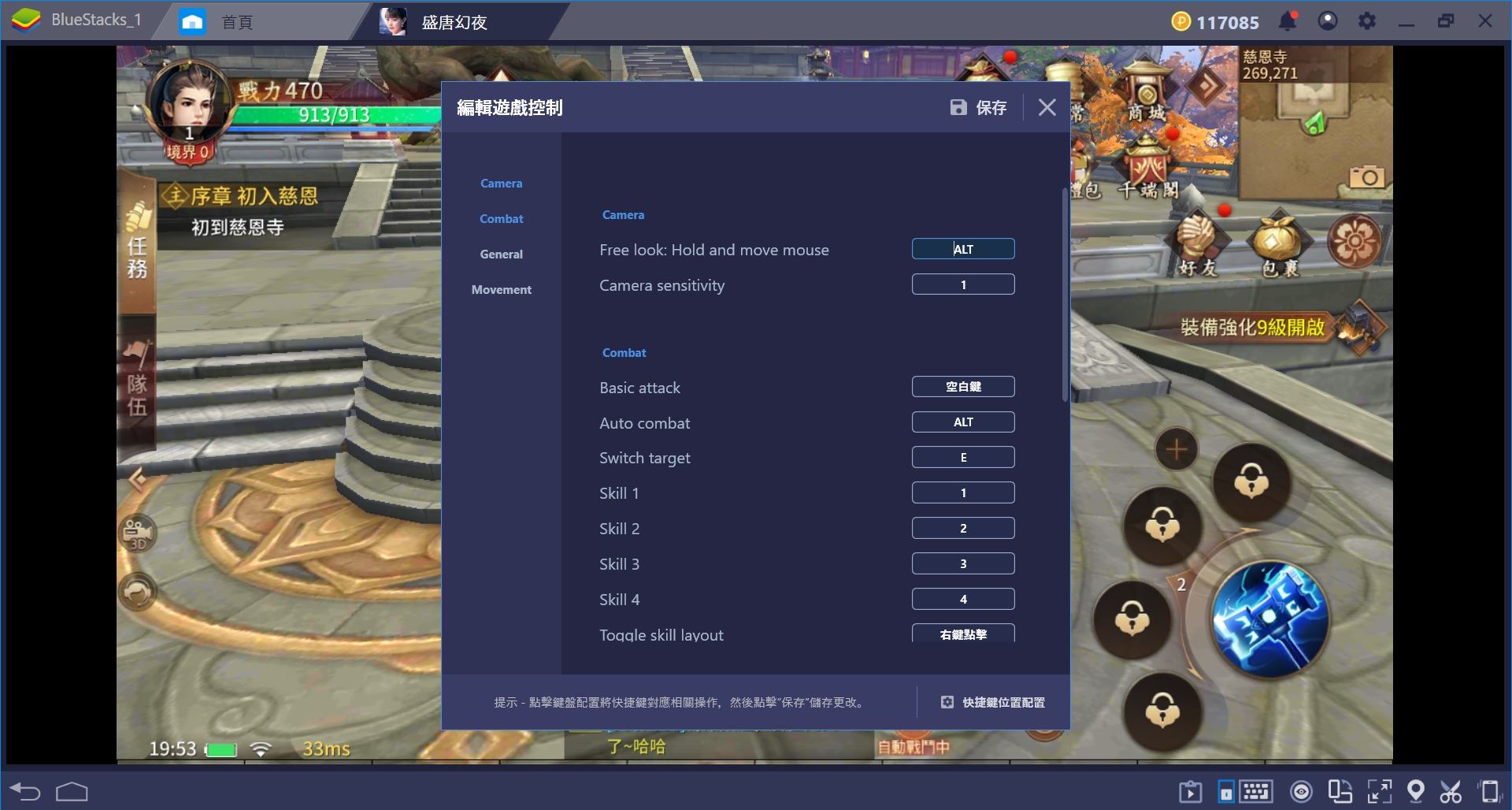
編輯BlueStacks的默認設置
如果想要進行更多的調整,可以點擊在此視窗右下方的「快捷鍵位置配置」按鈕。點擊後,「進階遊戲控制」的視窗將立即出現(如下圖)。
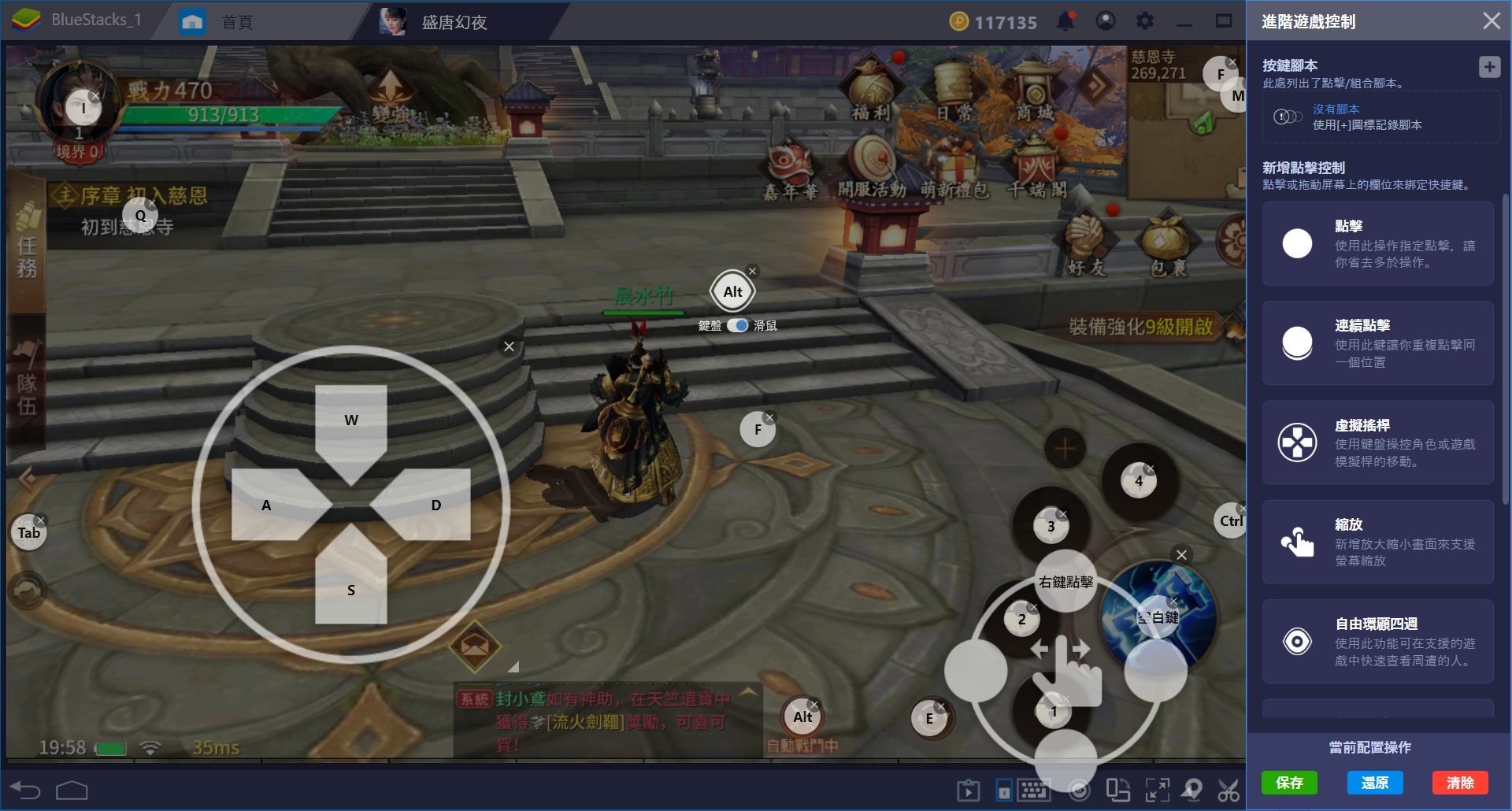
點擊後,BlueStacks的「進階遊戲控制」視窗將立刻出現
在此視窗裡,玩家可以看到各種選項,然而,依小編的個人經驗,遊玩《伊卡洛斯M》時,所能用到的選項分別為:
- 點擊:點擊遊戲畫面上的任何一處,然後再輸入你想要的相應按鍵。以後,只要點擊實體鍵盤上的按鍵,即可執行遊戲內的相應操作。
- 連續點擊:其操作如同「點擊」,唯一差異是使用此鍵可以讓你重複點擊遊戲畫面上的一個位置。
- 虛擬搖桿:使用鍵盤操控角色或遊戲虛擬搖桿的移動。默認情況下,虛擬搖桿會採用十字鍵的方向。
- 按鍵腳本:用來反覆執行某些指定的動作系列。小編將在下文進行更詳細的說明。
快捷鍵配置完畢後,請記得將你的配置結果保存下來。如果想好重新配置,請點擊「清除」按鈕。另外,如果想要啟動原始的默認設置,請點擊「還原」。

根據自己的習慣來進行調整《盛唐幻夜》的設置
如果擔心《盛唐幻夜》快捷鍵數量過多,一時無法把它們記下來,請開啟「快捷鍵透視」功能(如下圖)。開啟後,你將看到映射在遊戲上的所有按鍵的透視層。如果想把該功能關掉,可以透過點擊「按鍵透視」按鈕來切換按鍵透視。另外,還可以透過向上和向下滑動來設置快捷鍵的透明度。
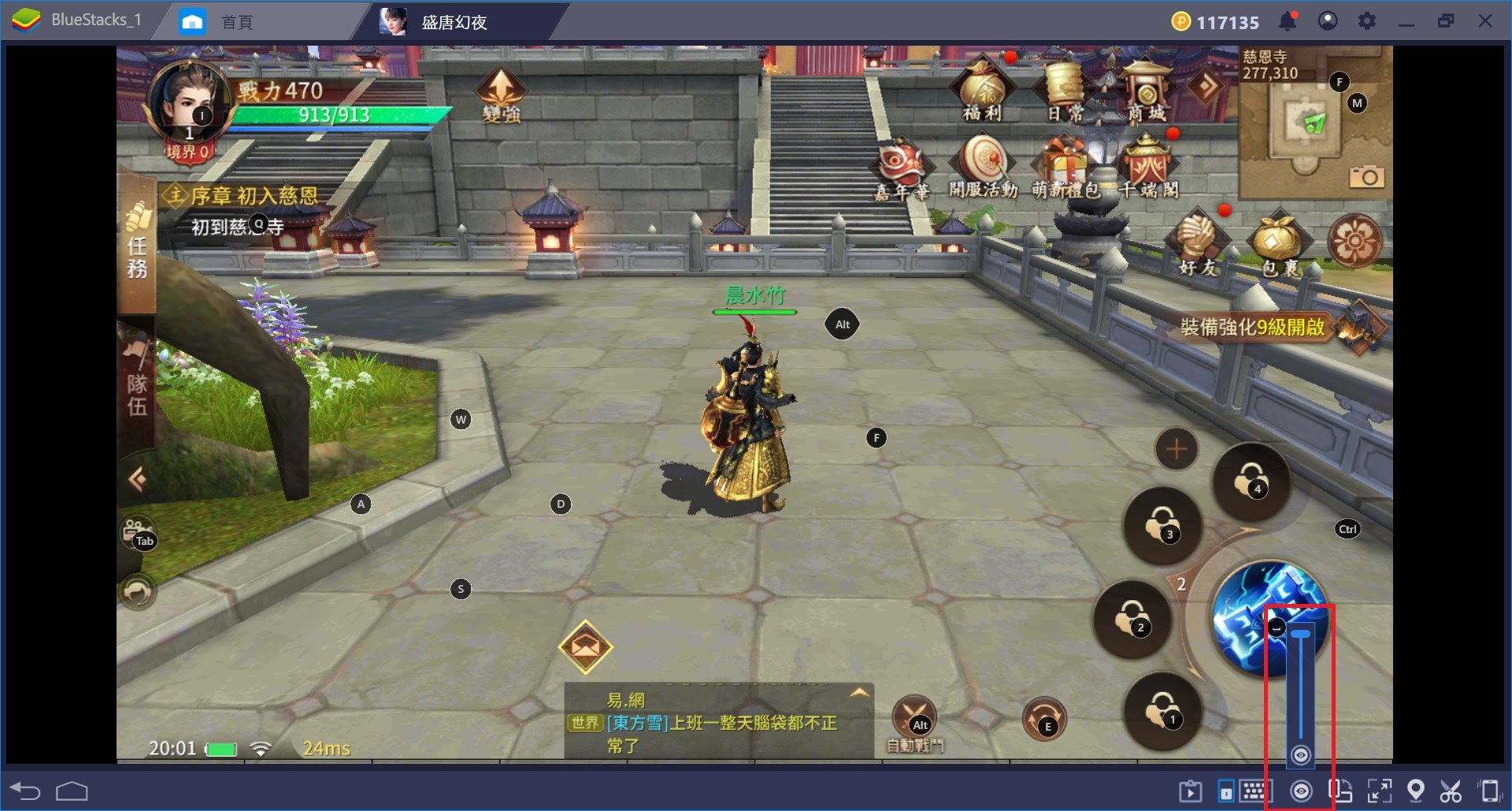
調整快捷鍵在遊戲主介面上的透明度
如何使用BlueStacks「按鍵腳本」來玩《盛唐幻夜》?
在遊玩的過程當中,很多時候玩家就得反复進行某個特殊的動作系列,但這樣做既無聊又容易導致手指酸麻等問題。為了避免這種負面效果的發生,也為了讓玩家的遊玩過程變得更加輕鬆愉快,BlueStacks 研發單位就推出了「按鍵腳本(Combo Creator)」功能。透過該功能,玩家在遊玩過程中只要用一個按鍵就可以重複執行一系列的動作,而這是之前使用「遊戲控制(Game Control)」時無法做到的事情。那麼今天,小編將指導大家如何使用BlueStacks的「按鍵腳本」功能來玩《伊卡洛斯M》。
首先,請在BlueStacks 4上啟動《盛唐幻夜》,並開啟BlueStacks「進階遊戲控制」。玩家可以透過點擊BlueStacks下方工具欄裡的按鍵,或者按下實體鍵盤的Ctrl + Shift + H的按鍵組合來開啟該功能。開啟後,「進階遊戲控制」的視窗將立即出現,而「按鍵腳本(Combo Creator)」就在「進階遊戲控制」視窗的上方(如下圖)。
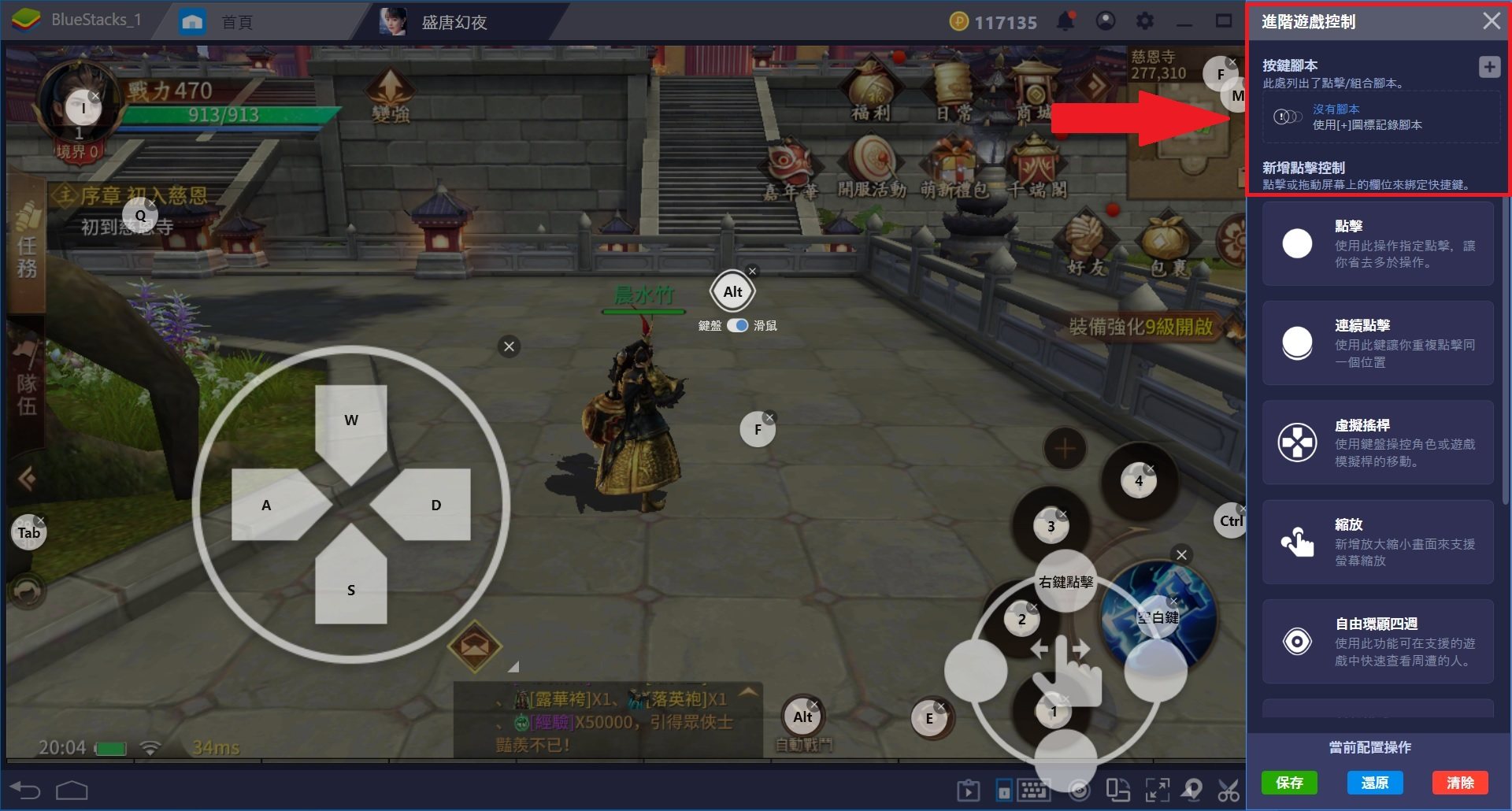
「按鍵腳本」就在「進階遊戲控制」視窗的上方
如果目前還未有任何腳本的話,請使用[+]圖標來開始記錄腳本。點擊[+]圖標後,「記錄新腳本」會立即出現。此時,請確定你要錄製的內容,然後再點擊下面的按鍵以開始錄製。
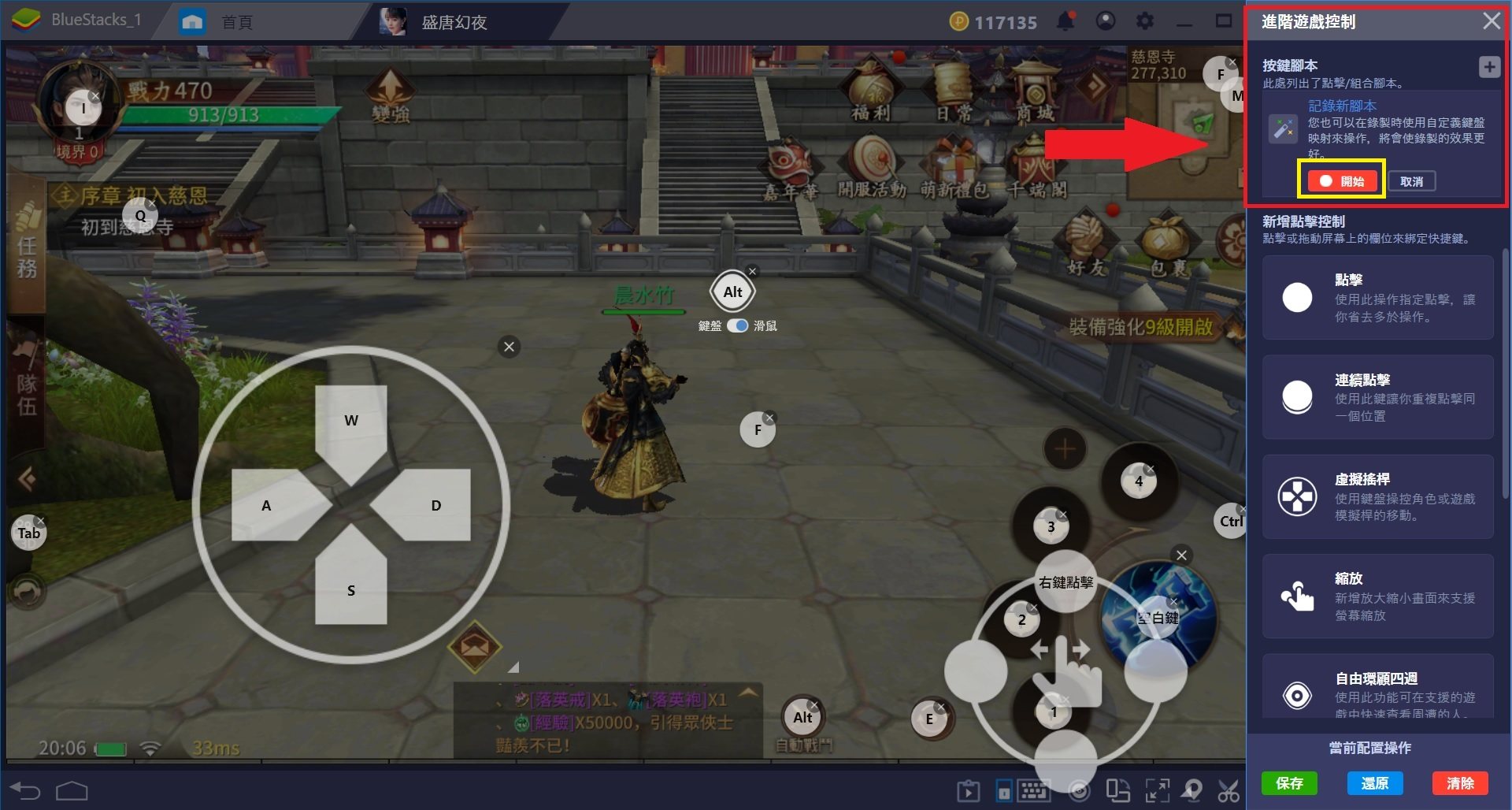
點擊「開始」以開始錄製腳本
點擊後,BlueStacks系統會自動把你在遊戲裡的所有操作(包括移動、技能施放、藥品使用等等)錄製下來。錄製完畢後,請點擊「停止」。如果對錄製的內容有所不滿,可以點擊「取消」,然後重新錄製。

錄製完畢後,請點擊「停止」來結束錄製過程
按下「停止」按鈕時,將可保存你的按鍵腳本。請為你所錄製的腳本給予一個名稱和快捷鍵,這樣將幫助你記住它所執行的動作。完成後,請按下「新增」的藍色按鈕即可。
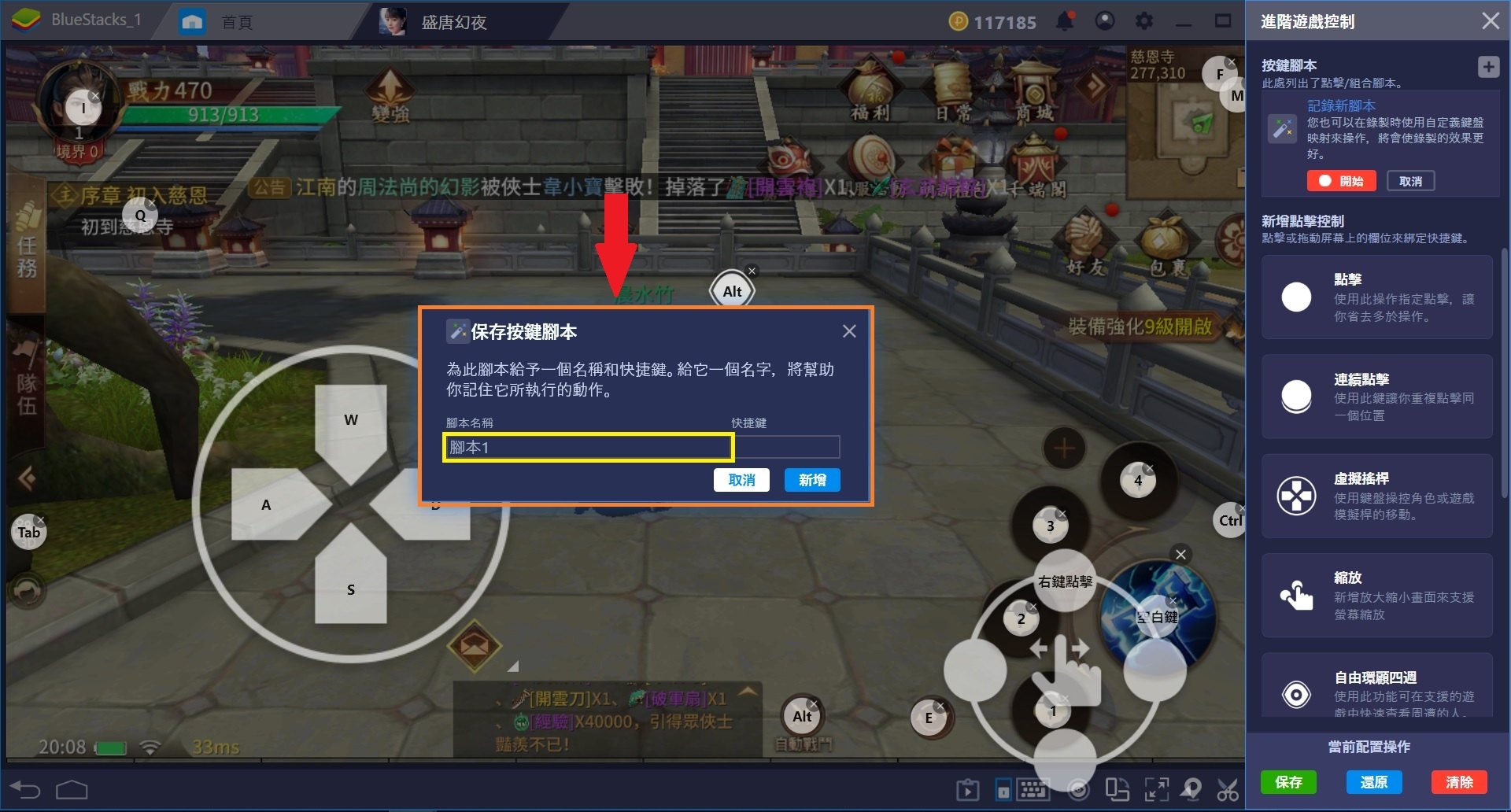
保存你的按鍵腳本
當你已經把按鍵腳本保存下來後,只要按下相應的按鍵,BlueStacks將自動替你執行腳本裡所錄製的動作,而你只需要作坐著看就好了。

將所有的調整結果保存下來後,就可以開始遊玩了
本文內容到此結束,希望小編所分享的經驗會對各位玩家日後的遊玩《盛唐幻夜》的過程有所幫助。如果你想要閱讀更多關於《盛唐幻夜》或和其他安卓手游的文章,請關注BlueStacks網站和臉書分專業。最後,祝大家遊戲愉快,天天升級!
—